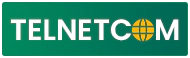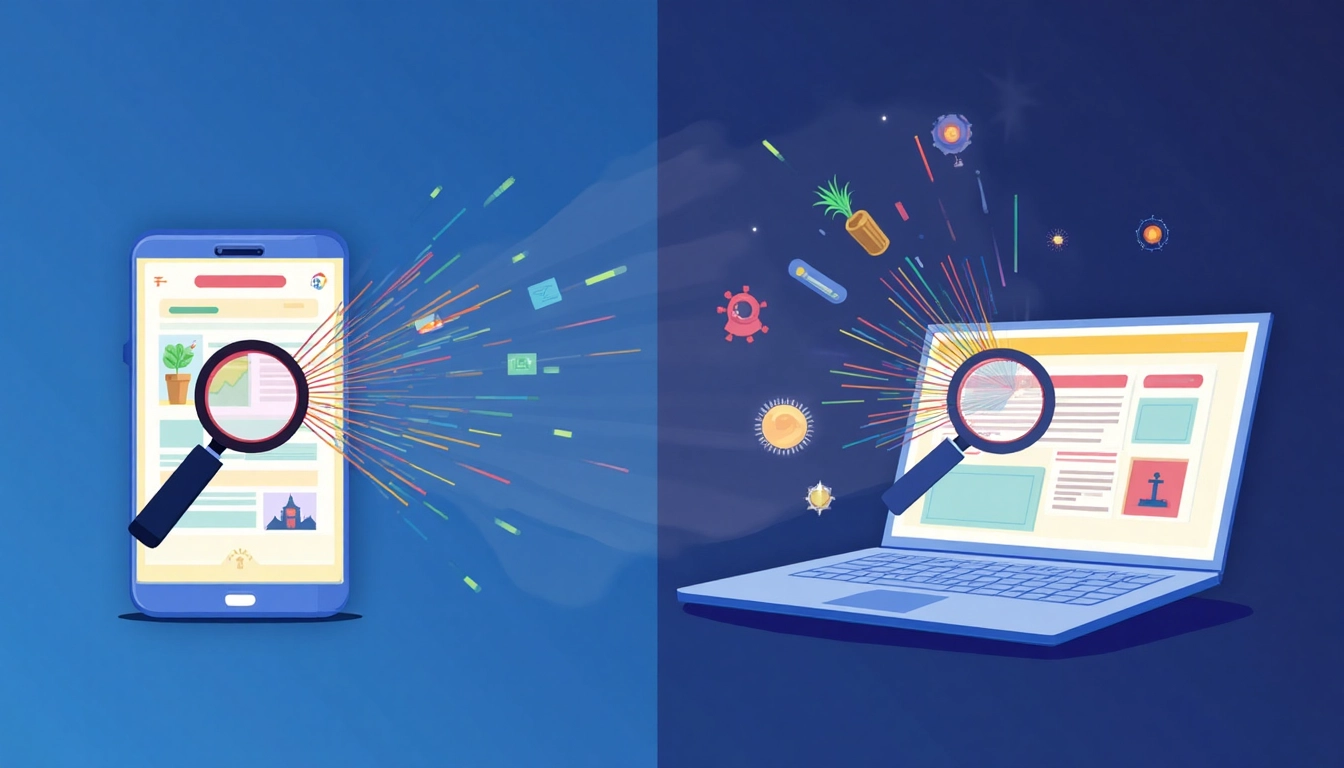Google Lens représente une révolution dans la façon dont nous interagissons avec le monde visuel qui nous entoure. Cette technologie de reconnaissance d’images propulsée par l’intelligence artificielle transforme votre appareil photo en un puissant outil de recherche capable d’identifier objets, textes, lieux et bien plus encore. Initialement disponible uniquement sur les appareils mobiles, Google Lens s’est progressivement étendu aux ordinateurs de bureau, offrant une expérience cross-device complète. La capacité à reconnaître instantanément ce que vous voyez et à fournir des informations pertinentes en temps réel fait de Google Lens un outil précieux tant pour un usage professionnel que personnel.
Que vous souhaitiez traduire un menu de restaurant lors d’un voyage à l’étranger, identifier une plante inconnue dans votre jardin, résoudre un problème mathématique complexe ou simplement faire du shopping intelligent, Google Lens propose une solution adaptée. L’intégration de cette technologie dans différentes applications Google a considérablement élargi sa portée, permettant aux utilisateurs d’accéder à ses fonctionnalités depuis pratiquement n’importe quel appareil. Découvrons ensemble comment tirer pleinement parti de Google Lens, que vous utilisiez un smartphone, une tablette ou un ordinateur.
Présentation de google lens et ses fonctionnalités
Qu’est-ce que google lens exactement ?
Google Lens est une technologie de reconnaissance visuelle développée par Google qui utilise l’intelligence artificielle et l’apprentissage automatique pour analyser les images captées par votre appareil photo. Contrairement à une recherche textuelle traditionnelle, Google Lens vous permet d’interroger le moteur de recherche à partir d’éléments visuels de votre environnement. L’application fonctionne comme un véritable moteur de recherche visuel interactif , capable d’identifier et d’interpréter ce que votre appareil photo observe.
Lancé en 2017 lors de la conférence Google I/O, Google Lens a considérablement évolué depuis sa première version. Ce qui n’était au départ qu’un simple outil de reconnaissance d’objets s’est transformé en une suite complète de fonctionnalités de recherche visuelle. La technologie repose sur des algorithmes d’intelligence artificielle sophistiqués, notamment le système Multitask Unified Model, capable d’analyser simultanément différents formats d’informations comme le texte, les images et les vidéos.
Google Lens agit comme une véritable main pour capturer un texte à partir d’un format physique et le transformer en contenu numérique manipulable, effaçant ainsi la frontière entre le monde réel et virtuel.
Les principales fonctionnalités de reconnaissance visuelle
Google Lens offre un éventail impressionnant de fonctionnalités de reconnaissance visuelle qui simplifient de nombreuses tâches quotidiennes. La numérisation et l’extraction de texte figurent parmi ses capacités les plus utilisées. Que ce soit à partir d’un document imprimé, d’une carte de visite ou d’un tableau blanc, Lens peut reconnaître le texte, le copier et vous permettre de le coller dans n’importe quelle application. Cette fonctionnalité s’avère particulièrement utile pour éviter la saisie manuelle fastidieuse.
La traduction en temps réel constitue une autre fonction phare de Google Lens. L’application peut traduire un texte avec Google Lens en temps réel dans plus de 100 langues différentes. Il suffit de pointer votre appareil photo vers le texte à traduire, et Lens affiche instantanément la traduction par-dessus l’image originale, comme si vous regardiez à travers des lunettes magiques qui transforment automatiquement le texte dans votre langue maternelle.
L’identification d’objets, de produits, de plantes et d’animaux fait également partie des compétences clés de Google Lens. L’application peut reconnaître différentes espèces de plantes, races d’animaux, landmarks célèbres, ou même des produits commerciaux. Pour ces derniers, Lens vous propose souvent des options d’achat similaires, facilitant ainsi le shopping comparatif. Cette fonction exploite le Shopping Graph de Google, une base de données gigantesque contenant plus de 45 milliards de références produits constamment actualisées.
Les types de contenus reconnaissables par google lens
La polyvalence de Google Lens se manifeste à travers la diversité des contenus qu’il peut reconnaître. Voici les principaux types d’éléments que l’application peut identifier et traiter :
- Texte imprimé et manuscrit (pour extraction, copie, recherche ou traduction)
- Codes QR et codes-barres (pour accéder rapidement à des sites web ou obtenir des informations sur des produits)
- Produits commerciaux (pour comparaison de prix et options d’achat)
- Plantes et animaux (pour identification d’espèces)
- Monuments et lieux d’intérêt (pour obtenir des informations touristiques)
En matière de texte, Google Lens excelle non seulement dans la reconnaissance des caractères imprimés mais aussi, dans une certaine mesure, des écritures manuscrites. Cette capacité, bien que non parfaite, s’améliore constamment grâce aux progrès de l’intelligence artificielle. Pour les équations mathématiques, Lens peut non seulement les reconnaître mais aussi proposer des solutions étape par étape, transformant votre smartphone en assistant pour les devoirs.
Concernant les objets du quotidien, Google Lens peut identifier des meubles, des vêtements, des gadgets électroniques et bien d’autres articles. Pour chaque produit reconnu, l’application propose généralement des informations détaillées, des avis d’utilisateurs et des options d’achat alternatives, souvent à meilleur prix. Cette fonctionnalité transforme n’importe quel environnement en vitrine commerciale interactive.
Évolution et mises à jour récentes de l’outil
Google Lens connaît des améliorations constantes grâce aux avancées en intelligence artificielle et apprentissage automatique. Parmi les mises à jour récentes les plus significatives figure l’intégration de la fonctionnalité « Multisearch » qui permet de combiner la recherche d’image avec des requêtes textuelles pour affiner les résultats. Par exemple, vous pouvez prendre en photo une robe et ajouter « en bleu » pour trouver des modèles similaires dans cette couleur spécifique.
L’expansion de Google Lens sur les plateformes de bureau représente une autre évolution majeure. Désormais accessible via Google Photos sur navigateur, cette intégration permet aux utilisateurs d’ordinateurs de profiter de certaines fonctionnalités de reconnaissance visuelle sans nécessiter un appareil mobile. Bien que la version web soit actuellement limitée principalement à l’extraction de texte, Google continue d’étendre progressivement ses capacités.
La fonction « Aperçu IA » constitue l’une des innovations les plus récentes de Google Lens. Cet outil génère automatiquement une description détaillée et les points clés d’un sujet sélectionné, offrant ainsi une compréhension plus approfondie du contenu visuel analysé. Disponible sur iOS comme sur Android, cette fonctionnalité s’adapte aux recherches effectuées via l’écran ou à partir d’une photo issue de la galerie.
Utilisation de google lens sur smartphones et tablettes
Accéder à google lens sur android
Sur les appareils Android, Google offre plusieurs points d’accès à Lens, rendant l’outil facilement accessible quelle que soit votre application de prédilection. Ces différentes méthodes permettent d’intégrer naturellement la recherche visuelle dans vos habitudes d’utilisation quotidiennes de votre smartphone.
Via l’application google photos
L’une des méthodes les plus courantes pour accéder à Google Lens sur Android consiste à utiliser l’application Google Photos. Cette approche est particulièrement utile lorsque vous souhaitez analyser des images déjà présentes dans votre galerie plutôt que de capturer quelque chose en temps réel. Pour utiliser cette méthode, ouvrez simplement l’application Google Photos, sélectionnez l’image que vous souhaitez analyser, puis appuyez sur l’icône Google Lens qui apparaît généralement en bas de l’écran.
Cette méthode présente l’avantage de pouvoir travailler sur des photos prises antérieurement, même si vous n’aviez pas l’intention d’utiliser Lens au moment de la capture. Particulièrement pratique pour analyser des documents photographiés plus tard ou pour identifier des éléments dans des photos de vacances que vous n’aviez pas reconnus sur le moment.
Via l’application appareil photo
Sur de nombreux smartphones Android récents, Google Lens est directement intégré à l’application Appareil photo native. Cette intégration varie selon les fabricants et les modèles. Sur les téléphones Google Pixel, par exemple, l’option Lens est généralement accessible directement depuis l’interface principale de l’appareil photo. Sur d’autres marques comme Samsung, vous la trouverez souvent sous l’onglet « Plus » ou dans les modes de prise de vue spéciaux.
Cette méthode d’accès est idéale pour les analyses instantanées et les interactions en temps réel avec votre environnement. Elle vous permet de pointer simplement votre téléphone vers un objet, un texte ou un lieu d’intérêt pour obtenir immédiatement des informations pertinentes sans avoir à changer d’application ou à effectuer des manipulations supplémentaires.
Via google assistant
Google Assistant offre également un accès rapide à Google Lens. Pour utiliser cette méthode, activez Google Assistant (en disant « Ok Google » ou en maintenant enfoncé le bouton d’accueil selon votre appareil), puis appuyez sur l’icône Google Lens qui apparaît généralement dans la barre inférieure de l’interface d’Assistant. Vous pouvez également lancer directement Lens via une commande vocale en disant « Ouvrir Google Lens ».
Cette méthode s’avère particulièrement pratique lorsque vous avez les mains occupées ou que vous souhaitez lancer Lens rapidement sans naviguer dans vos applications. L’intégration avec Assistant permet également de combiner des commandes vocales avec la reconnaissance visuelle pour une expérience plus fluide et contextuelle.
Utiliser google lens sur iphone et ipad
Installation et configuration sur iOS
Contrairement aux appareils Android où Google Lens est souvent préinstallé, les utilisateurs d’iOS doivent télécharger et installer manuellement les applications nécessaires. Pour accéder à Google Lens sur iPhone ou iPad, vous devez d’abord installer soit l’application Google principale, soit Google Photos depuis l’App Store. Ces deux applications intègrent les fonctionnalités de Google Lens, bien que de manière légèrement différente.
Après l’installation, vous devrez accorder à l’application les autorisations nécessaires pour accéder à votre appareil photo et à votre galerie de photos. Ces permissions sont essentielles pour que Google Lens puisse analyser les images en temps réel ou travailler sur des photos existantes. Vous pouvez gérer ces autorisations à tout moment dans les paramètres de votre appareil iOS.
Différences avec la version android
Sur iOS, l’expérience Google Lens diffère quelque peu de celle sur Android, principalement en raison des restrictions imposées par Apple sur l’intégration système des applications tierces. La principale différence réside dans l’absence d’intégration native avec l’application Appareil photo d’iOS. Vous devrez toujours passer par l’application Google ou Google Photos pour accéder aux fonctionnalités de Lens.
Dans l’application Google pour iOS, l’icône Google Lens se trouve généralement près de la barre de recherche. Appuyez dessus pour activer la fonctionnalité de recherche visuelle. Dans Google Photos, après avoir ouvert une image, vous devrez appuyer sur l’icône correspondante pour lancer l’analyse par Lens. Bien que l’interface soit légèrement différente, les fonctionnalités fondamentales restent largement identiques à celles disponibles sur Android.
Astuces pour optimiser la reconnaissance d’images
La qualité de la reconnaissance par Google Lens dépend fortement des conditions de capture et de la manière dont vous présentez les objets ou textes à analyser. Pour obtenir les meilleurs résultats possibles, assurez-vous de bénéficier d’un éclairage adéquat . Un environnement bien éclairé améliore considérablement la précision de la reconnaissance, particulièrement pour les textes et les petits détails. Évitez les contre-jours qui peuvent créer des ombres ou réduire la visibilité.
La stabilité de votre appareil joue également un rôle crucial. Tenez votre téléphone aussi stable que possible lors de l’analyse pour éviter les flous qui pourraient compromettre la reconnaissance. Pour les documents ou textes longs, envisagez même d’utiliser un support ou de poser votre téléphone sur une surface stable. La distance et l’angle sont également importants : positionnez-vous à une distance optimale (ni trop près, ni trop loin) et essayez de maintenir un angle perpendiculaire au texte ou à l’objet pour minimiser les distorsions.
Pour les objets tridimensionnels, essayez différents angles si la première tentative de reconnaissance échoue. Parfois, changer légèrement la perspective peut aider Google Lens à mieux identifier l’objet. De même, pour les textes difficiles à reconnaître comme les écritures manuscrites ou les polices stylisées, expérimentez avec différents angles et distances pour trouver la configuration optimale.
Fonctionnalités exclusives aux appareils mobiles
Certaines fonctionnalités de Google Lens restent exclusives aux versions mobiles et ne sont pas disponibles sur la version web. La plus notable est la recherche en temps réel via l’appareil photo, qui permet d’analyser instantanément votre environnement sans avoir à prendre de photo préalable. Cette capacité transforme votre smartphone en un véritable outil d’exploration augmentée de la réalité, fournissant des informations contextuelles sur ce qui vous entoure en temps réel.
La traduction instantanée avec superposition visuelle constitue une autre fonctionnalité exclusive aux appareils mobiles. Cette capacité permet de voir les traductions directement superposées sur l’image originale, comme si le texte était changé en temps réel dans votre langue maternelle. Cette fonction est particulièrement utile pour les voyageurs qui peuvent ainsi comprendre instantanément les menus, les panneaux de signalisation ou les documents dans des langues étrangères.
Google lens sur PC : méthodes d’accès et limitations
Utiliser Google Lens via google photos sur navigateur
Pour accéder à Google Lens sur PC, la méthode la plus directe passe par Google Photos dans votre navigateur web. Connectez-vous à photos.google.com avec votre compte Google, ouvrez une image, puis cliquez sur l’icône Google Lens. Cette méthode permet d’analyser toutes les photos synchronisées avec votre compte Google Photos, offrant ainsi une continuité pratique entre vos appareils mobiles et votre ordinateur.
L’interface web de Google Lens, bien que plus limitée que sa version mobile, permet néanmoins d’effectuer les opérations essentielles comme l’extraction de texte et la recherche visuelle basique. Les résultats s’affichent dans un panneau latéral, facilitant la copie de texte ou l’exploration des informations connexes.
Extension chrome pour la reconnaissance d’images
Google propose une extension Chrome officielle qui intègre les fonctionnalités de Lens directement dans votre navigateur. Une fois installée, cette extension vous permet d’analyser n’importe quelle image sur le web en faisant un clic droit et en sélectionnant « Rechercher une image avec Google Lens ». Cette intégration rend la recherche visuelle aussi naturelle que la recherche textuelle traditionnelle.
L’extension offre également la possibilité de sélectionner une portion spécifique d’une image pour affiner votre recherche. Cette fonction s’avère particulièrement utile lorsque vous souhaitez identifier un élément précis dans une image plus large ou complexe.
Fonctionnement avec images.google.com
Le moteur de recherche d’images de Google intègre désormais les capacités de Lens, permettant aux utilisateurs de PC d’effectuer des recherches visuelles avancées directement depuis images.google.com. Pour utiliser cette fonction, cliquez sur l’icône appareil photo dans la barre de recherche et téléchargez une image ou collez son URL.
Cette méthode offre des résultats particulièrement pertinents pour la recherche de produits similaires, l’identification de lieux ou la découverte de l’origine d’une image. Le système combine les technologies traditionnelles de recherche inverse d’images avec les capacités d’analyse plus sophistiquées de Lens.
Différences entre les versions PC et mobile
La version PC de Google Lens présente certaines limitations par rapport à son homologue mobile. L’absence de capture en temps réel constitue la différence la plus notable, puisque vous devez nécessairement travailler avec des images déjà existantes. La traduction en temps réel avec superposition visuelle n’est également pas disponible sur PC.
En revanche, la version bureau offre certains avantages, notamment une meilleure gestion du multitâche et la possibilité de travailler plus efficacement avec les résultats grâce à un écran plus grand et à l’utilisation du clavier et de la souris. L’intégration avec d’autres outils de bureautique facilite également le traitement des informations extraites.
Applications pratiques de google lens au quotidien
Numérisation et extraction de texte vers l’ordinateur
Google Lens excelle dans la numérisation et l’extraction de texte, transformant n’importe quel document physique en contenu numérique éditable. Cette fonctionnalité s’avère particulièrement utile pour les étudiants qui souhaitent numériser leurs notes de cours, les professionnels qui doivent capturer des informations depuis des documents imprimés, ou toute personne souhaitant éviter la saisie manuelle de textes.
La synchronisation entre appareils permet de capturer du texte sur mobile et de le retrouver instantanément sur votre ordinateur, facilitant ainsi le workflow entre différents supports. La reconnaissance de caractères (OCR) de Lens gère efficacement différentes polices, tailles et styles de texte, y compris les tableaux et les mises en page complexes.
Traduction instantanée de textes en plus de 100 langues
La capacité de traduction de Google Lens représente une véritable révolution pour les voyageurs et les personnes travaillant dans un contexte international. L’application peut traduire instantanément des textes dans plus de 100 langues, avec une précision remarquable même pour des langues utilisant des alphabets non latins comme le chinois, le japonais ou l’arabe.
La fonction de traduction contextuelle permet de comprendre non seulement les mots individuels mais aussi les expressions idiomatiques et les tournures de phrases spécifiques à chaque langue. Cette compréhension approfondie garantit des traductions plus naturelles et plus précises.
Identification de plantes, animaux et monuments
Pour les amateurs de nature et les voyageurs curieux, Google Lens offre une base de données impressionnante permettant d’identifier instantanément plantes, animaux et monuments. L’application fournit des informations détaillées sur les espèces végétales, incluant leurs caractéristiques, conditions de culture et conseils d’entretien.
Concernant les monuments et points d’intérêt, Lens ne se contente pas d’identifier le lieu mais propose également des informations historiques, des horaires d’ouverture, des avis d’autres visiteurs et même des suggestions de sites similaires à proximité. Cette fonction transforme chaque balade en une expérience d’apprentissage enrichissante.
Aide aux devoirs et résolution de problèmes mathématiques
Google Lens s’impose comme un assistant précieux pour les étudiants grâce à sa capacité à résoudre des problèmes mathématiques complexes. En photographiant une équation ou un problème mathématique, l’application ne fournit pas uniquement la solution mais détaille également les étapes de résolution, favorisant ainsi la compréhension et l’apprentissage.
Au-delà des mathématiques, Lens peut aider à comprendre des concepts scientifiques en identifiant des diagrammes, des formules chimiques ou des structures biologiques. L’application propose souvent des ressources pédagogiques complémentaires pour approfondir les sujets étudiés.
Shopping visuel et comparaison de produits
Le shopping visuel avec Google Lens révolutionne l’expérience d’achat en permettant d’identifier instantanément des produits et de comparer leurs prix. Qu’il s’agisse de vêtements, de meubles ou d’accessoires, l’application peut retrouver des articles similaires en ligne et suggérer les meilleures offres disponibles.
La fonction de comparaison de produits va au-delà du simple prix en analysant également les caractéristiques, les avis clients et la disponibilité. Cette approche globale aide les consommateurs à prendre des décisions d’achat plus éclairées.
Dépannage et optimisation de google lens
Solutions aux problèmes de reconnaissance courants
Les problèmes de reconnaissance peuvent survenir pour diverses raisons, mais il existe généralement des solutions simples. Pour améliorer la précision de la reconnaissance, assurez-vous que l’image est nette et bien éclairée. Si Lens ne parvient pas à identifier un objet du premier coup, essayez de modifier l’angle de prise de vue ou la distance.
En cas de difficultés avec la reconnaissance de texte, vérifiez que le contraste entre le texte et l’arrière-plan est suffisant. Pour les documents complexes, prenez plusieurs photos sous différents angles ou utilisez le mode document spécifique si disponible sur votre appareil.
Utilisation de google lens sans connexion internet
Bien que certaines fonctionnalités de Google Lens nécessitent une connexion internet, l’application propose des fonctionnalités hors ligne limitées. Le mode hors ligne permet notamment la reconnaissance basique de texte et la capture d’informations pour un traitement ultérieur une fois la connexion rétablie.
Pour optimiser l’utilisation hors ligne, téléchargez à l’avance les packs de langues nécessaires pour la traduction. Cette précaution vous permettra d’utiliser les fonctions de traduction même sans connexion internet.
Gérer votre historique et protéger votre vie privée
Google Lens conserve un historique de vos recherches visuelles, accessible depuis les paramètres de votre compte Google. Vous pouvez gérer cet historique en supprimant des éléments spécifiques ou en configurant une suppression automatique après une certaine période. Cette gestion vous permet de maintenir votre confidentialité tout en conservant les recherches utiles.
Pour renforcer la protection de votre vie privée, familiarisez-vous avec les paramètres de confidentialité de l’application. Vous pouvez notamment désactiver la géolocalisation ou limiter le partage de données avec Google.
Compatibilité avec différents appareils et systèmes
Google Lens fonctionne sur une large gamme d’appareils, mais ses performances peuvent varier selon les caractéristiques techniques de votre dispositif. Sur Android, l’application est généralement préinstallée sur les appareils récents et fonctionne de manière optimale sur les versions 6.0 et ultérieures. Pour iOS, la compatibilité est assurée à partir d’iOS 11.
Pour garantir les meilleures performances, maintenez votre application à jour et vérifiez régulièrement la disponibilité des nouvelles fonctionnalités pour votre appareil. Certaines fonctionnalités avancées peuvent nécessiter un matériel plus récent ou des configurations spécifiques.